Instagram のメッセージにさまざまな絵文字で反応する方法

ハート以外の絵文字を使用して Instagram のメッセージに反応したいですか? Instagram でカスタム絵文字リアクションを送信する方法を説明したガイドを確認してください。
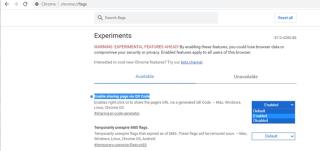
QRコードは、スーパーマーケットや他の店舗でしか使用されていなかったバーコードよりも一歩進んだものであるため、人気を博しています。また、QRコードはバーコードよりも多くの情報を明らかにすることができ、他の人とWebページを共有するために使用することもできます。QRコードをスキャンすると、Androidスマートフォンで特定のウェブサイトを開くことができます。これらの画像はURLQRコードと呼ばれ、Chromeフラグに関連する設定を変更することでChromeブラウザで簡単に生成できます。
Chromeフラグを使用してGoogleChromeブラウザでURLQRコードを生成する方法の手順?

Google Chromeブラウザは、多くに知られていないそのうちのいくつかは、多くの機能で構成されています。その1つは、WebページのQRコードを生成する機能です。ただし、この機能はすべてのChromeユーザーが利用できるわけではなく、Chromeフラグ設定を変更してアクティブ化する必要があります。以下の手順に従って、WebページのQRコードを生成します。
ステップ1:Google Chromeブラウザを起動し、新しいタブを開きます。
手順2:上部のアドレスバーにchrome:// flagsと入力し、キーボードのEnterキーを押します。
ステップ3:アドレスバーのすぐ下の上部にある検索ボックスにQRコードを入力します。
ステップ4:関連する結果が検索ボックスの下に自動的に表示されます。[ QRコードを介して共有ページを有効にする]というラベルの付いたオプションを見つけ、その横にあるボックスをクリックして、ドロップダウンオプションから[有効]を選択します。
ステップ5:このタブを閉じて、任意のWebサイトを開くと、アドレスバーの右側にQRコードジェネレーターが表示されます。
ステップ6:アドレスバーをクリックし、直角の角かっこで囲まれた4つの小さなボックスに似たアイコンをクリックします。マウスカーソルをその上に置くと、このページのQRコードの作成についてユーザーに通知する通知が表示されます。
ステップ7:上記のステップのアイコンをクリックすると、WebページのQRコードが表示されます。これは、[ダウンロード]ボタンをクリックしてダウンロードできます。
QRコードをダウンロードすると、他の画像ファイルと同じように、他の人と共有するPNG画像ファイルとしてダウンロードされます。誰でも携帯電話で開いたときに画像をスキャンして、URL全体を入力しなくても数秒でウェブページを開くことができます。
また読む:あなたのビジネスのためのGoogleマップQRコードを生成する方法
Android携帯のChromeフラグを使用してGoogleChromeブラウザでURLQRコードを生成する方法は?
AndroidデバイスでURLQRコードを生成する手順は、いくつかの変更を加えてほぼ同じです。手順は次のとおりです。
ステップ1:AndroidスマートフォンでChromeブラウザを開き、新しいタブにchrome:// flagsと入力します。
ステップ2:検索ボックスにQRコードを入力し、その近くのドロップダウンオプションから[有効にする]を選択します。
ステップ3:QRコードを有効にしたら、右下隅にある[再起動]ボタンをタップしてChromeブラウザを再起動する必要があります。(心配しないでください。開いているタブが失われることはありません。)
ステップ4:共有したいURLを開き、アドレスバーをタップして共有アイコンを表示します。
ステップ5:共有アイコンをタップし、表示された共有オプションからQRコードを選択すると、Android画面にQRコード画像が表示されます。
ステップ6:誰でも自分のデバイスからこのQRコードをスキャンして、自分のデバイスで同じWebページを開くことができます。
注:このオプションでは、上の画面の[スキャン]オプションをタップして、QRコードをスキャンすることもできます。
また読む:ソーシャルメディアプロファイル用の印刷可能なQRコードを生成する
Chromeフラグを使用してGoogleChromeブラウザでURLQRコードを生成する方法についての最後の言葉は?
Chrome QRコードジェネレーターは、すべてのChromeユーザーが無料で利用できる便利な機能です。QRコードは素晴らしい技術ですが、まだ本当に人気がないためか、隠されています。QRコードの真の可能性はまだ十分に活用されていません。それは、QRコードジェネレーターが小さな更新でChromeブラウザーの前面に配置されるときです。
Facebook、 Twitter、 LinkedIn、YouTubeなどの ソーシャルメディアでフォローしてください 。ご質問やご提案がございましたら、下のコメントセクションでお知らせください。解決策をお返ししたいと思います。テクノロジーに関連する一般的な問題への回答とともに、ヒントやコツを定期的に投稿しています。
推奨読書:
ハート以外の絵文字を使用して Instagram のメッセージに反応したいですか? Instagram でカスタム絵文字リアクションを送信する方法を説明したガイドを確認してください。
TikTokで迷惑なアカウントをブロックしたいですか? TikTokで誰かをブロックするとどうなるかは次のとおりです。
YouTube の視聴時間を知りたいですか?これは、プラットフォームに多くの時間を費やしすぎているかどうかを知り、時間を短縮するためのヒントを提供します。
iPhone または Android の Google マップでダーク モード機能が動作しない場合は、この問題を解決する最良の方法を次に示します。
ここでは、Snapchat のディレクター モードを使用して、グリーン スクリーン、カメラ レイアウトなどのより高度な機能にアクセスする方法を説明します。
この投稿では、特にビデオ通話中に、デスクトップとモバイルで Facebook Messenger の画面を共有する手順を共有します。
デフォルトのエクスプローラー アプリが作業中にスタックすると、フォルダーやファイルにアクセスできなくなります。というメッセージが表示されます。問題を解決する最良の方法は次のとおりです。
アラートの非表示は、iPhone、iPad、Mac のメッセージ アプリの便利な機能です。使い方は次のとおりです。
Samsung TV のリモコンが機能しないとイライラすることがあります。故障したSamsung TVのリモコンを修復する最良の方法は次のとおりです。
ESPN が FireStick で動作しないと、注目のスポーツ中継を見逃してしまう可能性があります。問題を解決する主な方法を確認してください。









